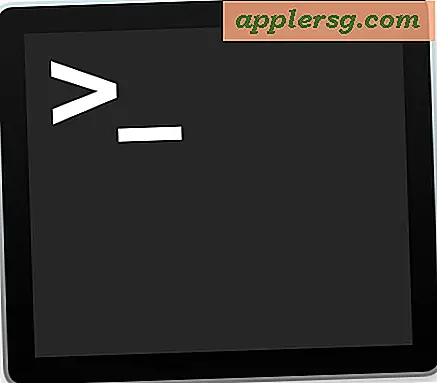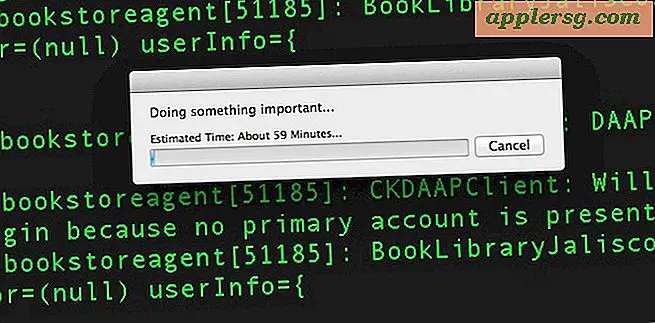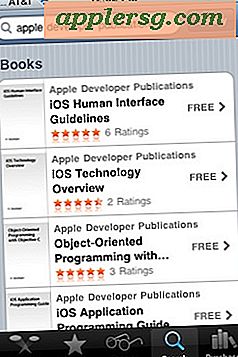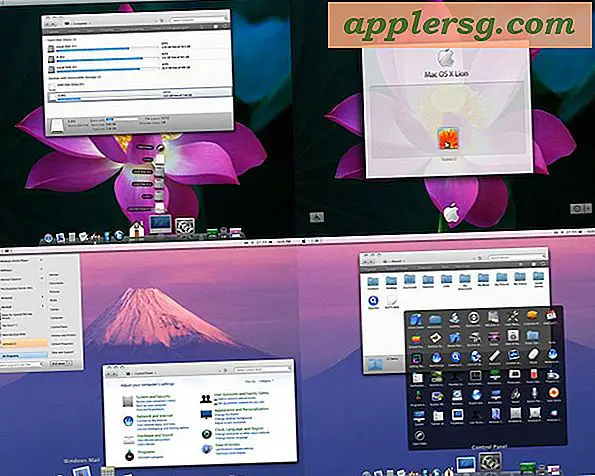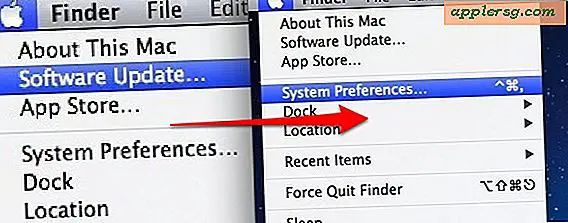आप Pixlr.com पर अपने टेक्स्ट को कैसे चमका सकते हैं?
Pixlr.com संपादक एक ऑनलाइन छवि संपादक है। यह आपको शुरुआत से चित्र बनाने और आपके द्वारा अपने कंप्यूटर, फोटो लाइब्रेरी या वेबसाइट से पुनर्प्राप्त किए गए ग्राफिक्स को संपादित करने की अनुमति देता है। आप कैनवास पर ग्राफिक्स और टेक्स्ट पर कई तरह के प्रभाव लागू कर सकते हैं, जैसे आंतरिक या बाहरी चमक। जब आप अपने ग्राफिक्स में टेक्स्ट जोड़ते हैं, तो Pixlr स्वचालित रूप से इसे एक अलग परत पर रखता है, जिससे आप छवि के अन्य भागों को संपादित किए बिना इसकी उपस्थिति को अनुकूलित कर सकते हैं।
Pixlr.com संपादक पृष्ठ पर जाएं। अपनी छवि का स्थान चुनें और उसे पुनः प्राप्त करें।
टूलबॉक्स में "टाइप टूल" पर क्लिक करें। कैनवास पर कहीं भी क्लिक करें। एक "टेक्स्ट" विंडो खुलती है। "टेक्स्ट" के अंतर्गत पैड में अपना टेक्स्ट टाइप करें। एक फ़ॉन्ट, आकार, शैली और रंग चुनें। ओके पर क्लिक करें।"
टूलबॉक्स से "मूव टूल" चुनें। उस टेक्स्ट को ड्रैग करें जहां आप उसे जाना चाहते हैं।
लेयर्स पैलेट पर जाएं। जांचें कि नया जोड़ा गया टेक्स्ट चुना गया है और लेयर्स पैलेट के नीचे "लेयर स्टाइल" बटन पर क्लिक करें। लेयर स्टाइल डायलॉग बॉक्स खुलता है।
टेक्स्ट की आउटलाइन ग्लो करने के लिए "आउटर ग्लो" चेक करें या टेक्स्ट के अंदर ग्लो करने के लिए "इनर ग्लो" चेक करें। पाठ को और भी अधिक अनुकूलित करने के लिए, "अपारदर्शिता" के बगल में स्थित बटन पर क्लिक करें और "सामान्य" को एक अलग सेटिंग में बदलें, जैसे "हार्डलाइट," "गुणा करें," "घटाना" या "उलटा"।